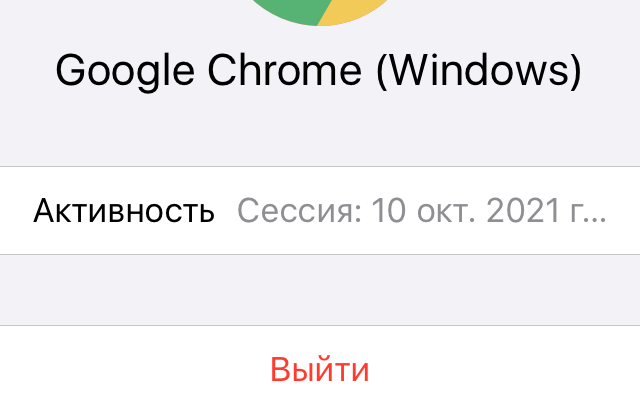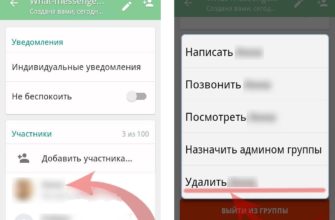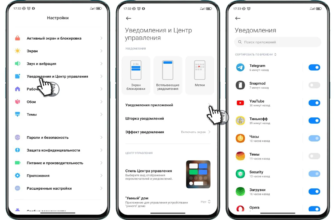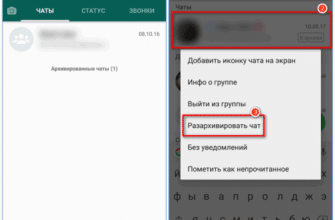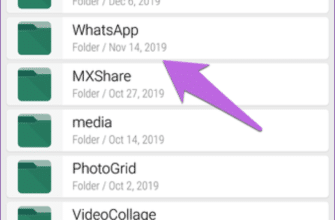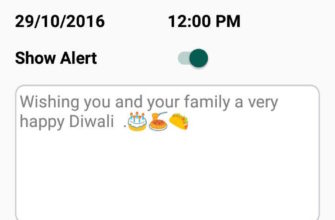Когда нужно отключить WhatsApp на время?
Иногда бывают случаи, когда требуется отключить все уведомления и отойти по делам. Однако, в случае с WhatsApp это не всегда получается сделать. Вернее, это сделать возможно, но некоторые варианты действий могут не работать. Приходится прибегать к самым разным решениям, чтобы получить желанный результат. Но требуется соблюдать определенные алгоритмы, каждый из которых может отличаться, причем какой-либо простой, а какой-нибудь – нет.
Также может возникнуть необходимость в спокойной работе. Необходимо избавиться от WhatsApp, ведь постоянно приходящие уведомления могут сильно отвлекать. Бывает так, что пишется текст, разрабатывается код, обрабатывается фото или что-то другое, а сконцентрироваться невозможно из-за постоянных сообщений. Здесь нужно принимать меры, чтобы быть более продуктивным и больше всего успеть сделать за рабочее время.
Может быть и такое, что мессенджер сильно садит аккумулятор и поработать без зарядки получится не так долго. Хоть нагрузка на батарею может быть не настолько высокой, но все же, рекомендуется избавиться от WhatsApp’а на время. Таким образом, особенно вне дома или при отключении электричества в квартире, станет возможным больше времени проработать над важными проектами, к примеру.
Однако, не исключены никакие другие сценарии. Пользователям могут выпасть и любые другие случаи, когда необходимо отключить WhatsApp. Ситуации отличаются, но основные перечислены и с ними чаще всего сталкиваются люди. Причем это касается как мобильной версии WhatsApp, так и настольной. Главное при этом всем только понять, каким образом провести тот или иной алгоритм, чтобы отключиться от мессенджера и наслаждаться спокойствием.
Способы решения задачи
Всего присутствует немало решений. Каждый из них эффективен, поэтому попробовать возможно любой. Тот или иной может не работать в силу обстоятельств, почему рекомендуется обращаться к альтернативам. Все варианты решений отключения WhatsApp представлены в таблице:
| Способ | Платформа | Сложность |
| Отключение интернета | Мобильные устройства, ПК | Легко |
| Выход из учетной записи | Мобильные устройства | Легко/средне |
| Отключение уведомлений и статуса сети | Телефон, компьютер | Легко |
| Выход на ПК | ПК | Легко |
| Закрытие программы | Компьютер | Легко |
| Прибегание к помощи сторонних утилит | Мобильный телефон на Android | Средне |
| Удаление WhatsApp(в крайнем случае) | Смартфон, ПК(не обязательно) | Легко |
Отключение интернета
Самый простой способ – отключить доступ к сети, чтобы не было вообще возможности подключиться к серверам WhatsApp. Причем метод работает не только на мобильных устройствах, но и на ПК. Важно только то, чтобы правильно работала система и была исправна функция включения и отключения передачи данных интернета. В остальном – это можно назвать наипростейшим методом отстранения от мессенджера во благо своего спокойствия, который выполняется по следующему алгоритму:
- На Android и iOS необходимо открыть «шторку» уведомлений или центр управления;
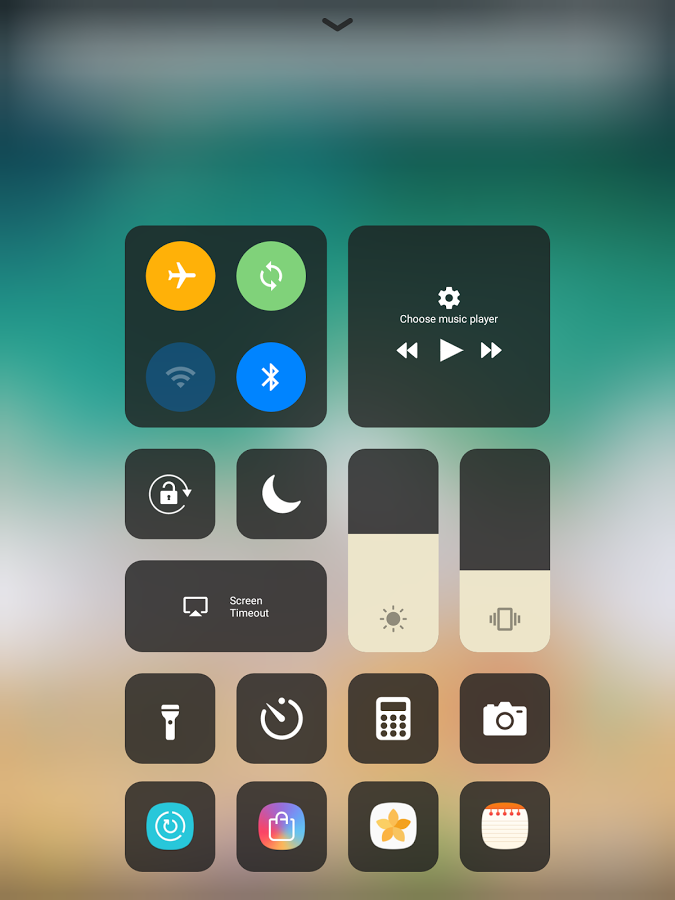
- Далее – пролистать до кнопки переключения передачи данных;
- Остается только нажать на клавишу, чтобы отключить интернет. Если возникнет необходимость подтвердить действие – нужно согласиться с выполнением.

Справка! Когда подключение осуществлено с помощью Wi-Fi – алгоритм аналогичен. Кнопка располагается в том же месте, где и «Передача данных», только при этом подтверждения не требуется.
Но еще и на ПК возможно провести алгоритм. Здесь он делается так же просто, как и на мобильных платформах. Дополнительных средств не нужно – только сама система подвергнется небольшим изменениям. Никаких важных параметров также не будет изменено. Достаточно провести следующие действия, чтобы получить желаемое спокойствие, чтобы не беспокоил никто из WhatsApp:
- Навести курсор на значок с палочками-уровнем сигнала в строке состояния – это будет единственным нужным местом для проведения операции;
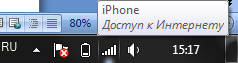
- Далее – открыть этот раздел системы и найти сеть, к которой подключен компьютер;

- Остается только нажать на надпись, выбрать «Отключиться». После этого ни одна служба или программа не будет работать с интернетом.

Важно! Если подключение к сети проводное, то пользователям не нужно заходить в настройки. Достаточно просто вытащить кабель из разъема Ethernet и более ничего.
Выход из учетной записи
В случае, когда нельзя отключать интернет для работы других программ – рекомендуется альтернативный метод. Требуется выйти из учетной записи и получить желаемое – «тишину», когда ни одно уведомление не беспокоит. Однако, данный метод подходит исключительно для мобильных устройств. Для ПК есть другой вариант. А в случае с Android и iOS необходимо выполнить следующий порядок действий:
- Сперва открывается клиент мессенджера на смартфоне(желательно, чтобы он был оригинальный – не модифицированный сторонними разработчиками);
- Далее – пользователь переходит в раздел настроек и открывает пункт «Связанные устройства», либо же «WhatsApp Web»;
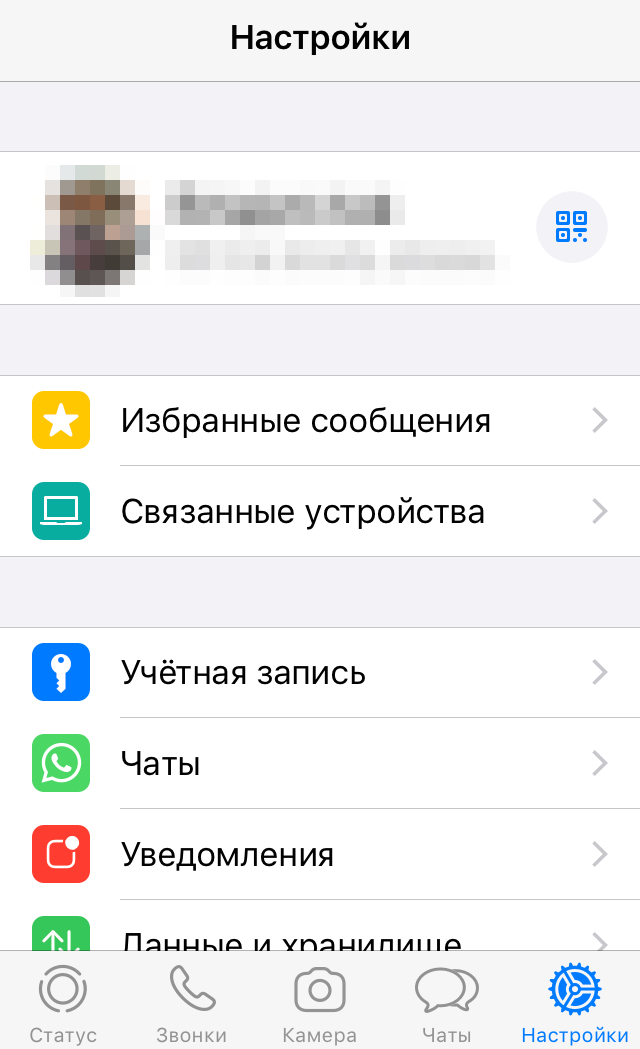
- В конце требуется нажать на «Выйти».
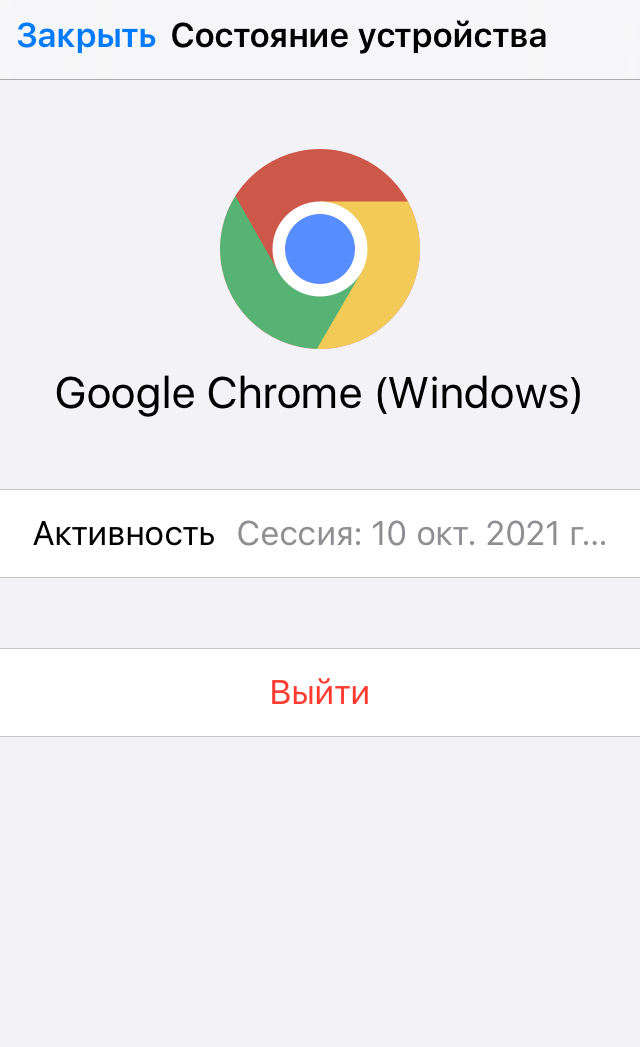
Отключение уведомлений и статуса онлайна
Отключить уведомления тоже можно. Здесь процедура более замороченная, чем остальные, но все равно, займет не сильно много времени. Ее возможно провести на своем смартфоне. Процесс не затруднительный и с ним справится каждый желающий. Стандартный вариант, связанный с программой, имеет следующий алгоритм:
- Необходимо открыть WhatsApp;
- Зайти в свой профиль, выбрать настройки приватности;
- Производится смена статуса на тот, что позволит не получать уведомления, а также скроет пометку «в сети» на «был(а) недавно».
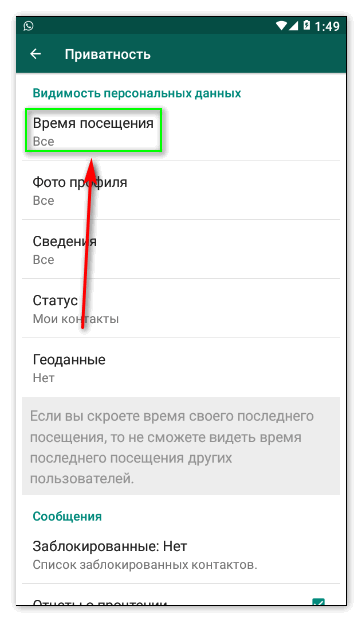
Либо, если не хочется затрачивать на это время – доступен альтернативный вариант. На самом устройстве потребуются параметры звука. Требуется только выбрать правильный профиль, вообще никакие сообщения из мессенджера и других программ не станут издавать звука при появлении. На iOS режим называется «Не беспокоить», а на Android – много вариативных названий, но в любом случае, возможно выставить на смартфоне виброзвонок.
А в случае с компьютером – все так же просто. Алгоритм не отличается сложностью и выполняется быстро. Никаких дополнительных программ, опять же, не требуется. А значит, возможно провести процедуру в пару минут без затрат, соблюдая следующий порядок действий:
- Сначала человек открывает WhatsApp и переходит в настройки;
- Далее – совершается переход в пункт «Уведомления», а также в «Звуки и предупреждения на рабочем столе»;
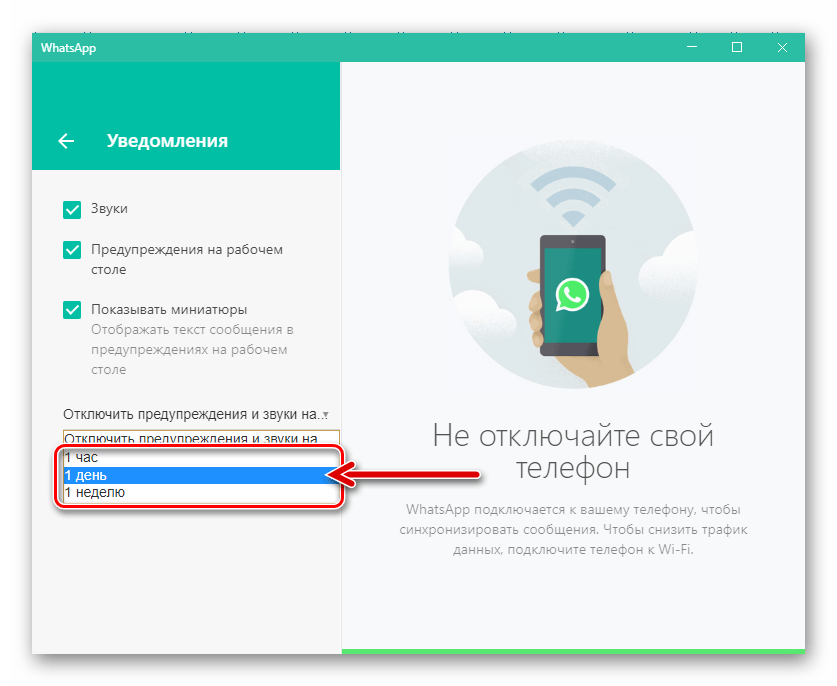
- Остается только запретить уведомления на время, либо насовсем.
Выход на ПК
Также, чтобы обойтись меньшими потерями, возможно завершить сессию исключительно на компьютере. Таким образом, если пользователь производил вход на других устройствах – он сможет дальше ими пользоваться. А на том ПК, где произвелась операция – придется заново проводить аутентификацию. Только после этого снова станет активным WhatsApp. А сам алгоритм простой, все воспроизводится с помощью таких действий:
- Сперва открывается мессенджер на компьютере;
- Дальше – нужно нажать на 3 точки, вызывающие меню;
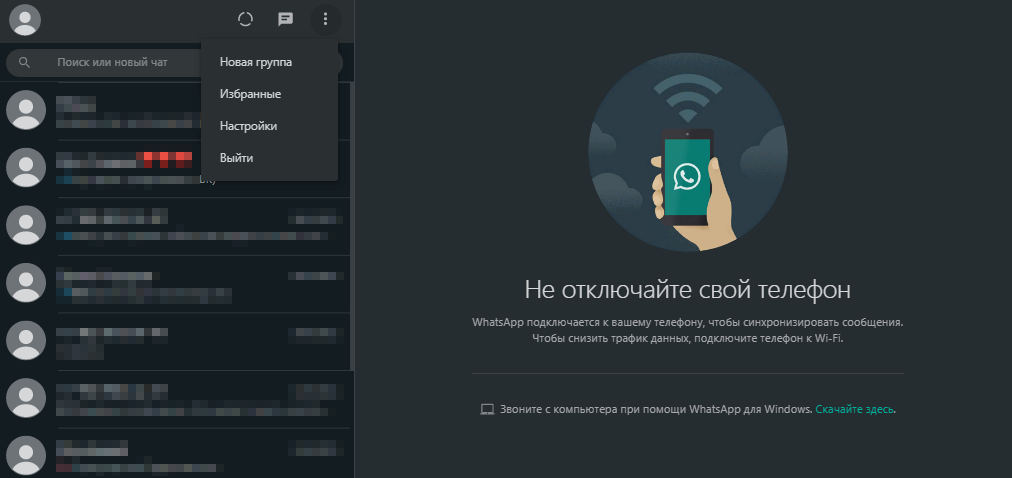
- Остается только активировать кнопку «Выход», на экране появится QR-код, чтобы снова авторизоваться.
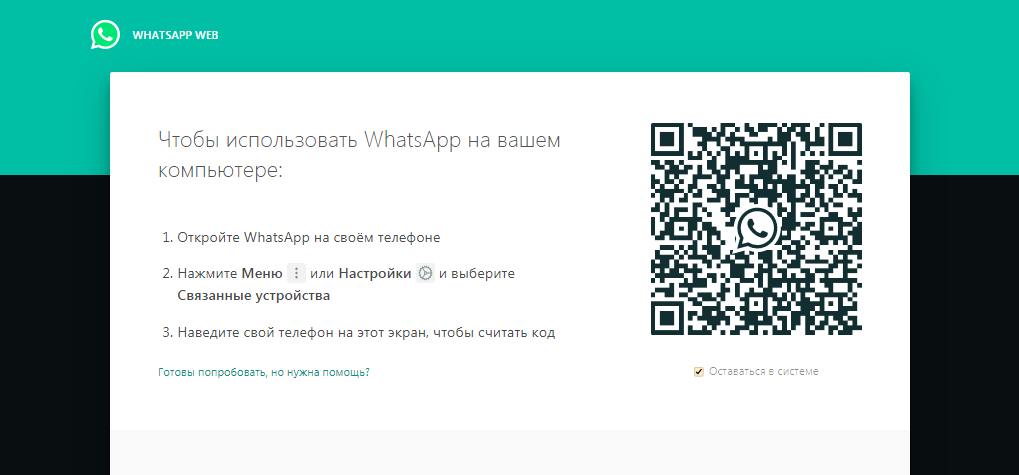
Закрытие программы
Простым решением проблемы постоянно приходящих сообщений также станет закрытие программы. Здесь необходимо только понимать, сработает такой метод решения проблемы исключительно с компьютером. Если провести операцию на смартфоне – все так же станут приходить уведомления, ведь WhatsApp станет работать в фоновом режиме. А сам процесс – легкий, в одно действие.
Когда открыт мессенджер, нужно только нажать на кнопку с крестом, чтобы избавиться от сообщений и назойливого звука уведомлений. Но могут быть посторонние программы, позволяющие WhatsApp отправлять уведомления даже в выключенном состоянии, сворачивая программу в трей. Но если установлена стандартная версия клиента – никаких помех в выполнении желаемого не будет.
Прибегание к помощи сторонних утилит
Также, существует «экзотический» метод борьбы с уведомлениями – сторонние утилиты. Они могут не быть стабильными, однако, в большинстве случаев, решают проблему хотя бы частично. Установка проводится обычно на Android-устройства, почему трудностей не возникнет в процессе. Требуется лишь подобрать правильное ПО, чтобы не было никаких проблем с системой и все стабильно работало.
Подходящим приложением будет небольшое приложение Hide Status. Здесь достаточно включить работу его и наслаждаться. Тем более, статус «оффлайн» сохраняется даже при выключенном интернете. Пока есть программа, можно не беспокоиться, что во время работы ему помещает уведомление с переписки WhatsApp на смартфоне.
Удаление WhatsApp(в крайнем случае)
Последний способ предназначен только для тех случаев, когда не получилось никаким образом решить затруднение. Здесь необходимо применить стандартные средства системы, чтобы удалить клиент WhatsApp. Что на Android с iOS, что на компьютере – сделать это легко. На смартфоне или планшете таков алгоритм:
- Когда имеется iPhone, достаточно зажать на приложении палец, нажать на крестик возле WhatsApp. Появится подтверждение удаления, где требуется согласиться;
- На Android первым шагом — зажать палец на мессенджере, пока не появится меню рабочего стола. Последнее — перенести WhatsApp на иконку удаления, подтвердить;
- На ПК с Windows требуется перейти в «Панель управления»-«Программы и компоненты»-«Удаление программ». Там требуется выбрать программу, нажать на нее, а в контекстном меню выбрать «Удалить». Остается следовать инструкциям мастера установки и подтверждать действия насчет стирания.